Není pochyb o tom, že Google Assistant je nejlepší virtuální asistent právě teď, ať už na telefonech, na chytrých reproduktorech, chytrých displejích, chytrých televizorech nebo jiném zařízení. Mám rád Alexa na mém Amazon Echo Dot, nicméně, ostatní asistenti včetně Siri, Bixby a další nemají šanci proti Google Assistant. Ve skutečnosti je tak mocný a všestranný, že ho většina z nás ani nevyužije. Zatímco většina z nás je obeznámena s běžnými tipy, jako jsou například překlady, hraní her, získávání informací v okolí a další, existuje mnoho skvělých tipů a triků Google Assistant, které jsou pro většinu uživatelů velmi užitečné, ale nepozorované. Tímto článkem chceme změnit, a přestože vám nemůžeme sdělit všechny tipy a triky týkající se služby Google Assistant, zde je 15 našich oblíbených položek, které byste si určitě měli vyzkoušet:
Poznámka: V tomto článku jsem zaměnitelně použil příkazy „Ok Google“ a „Hey Google“, protože oba lze použít k vyvolání nástroje Google Assistant.
Nejlepší triky Google Assistant byste měli vyzkoušet
1. Vyberte svůj oblíbený hlas Google Assistant Voice
Všichni víme, že Google Assistant přichází s ženským hlasem s americkým přízvukem. Pokud se vám však nelíbí, můžete změnit jeho hlas, protože nyní Google Assistant podporuje více hlasů, které zahrnují jak muže, tak ženy hlasy s různými akcenty. Dokonce i když nemáte žádný problém s výchozím hlasem, navrhl bych, abyste si vyzkoušeli ostatní hlasy, protože je docela dobrý zvuk. Chcete-li změnit hlas aplikace Google Assistant, přejděte na Nastavení -> Předvolby -> Asistent hlasu a vyberte ten, který nejlépe najdete .

2. Získejte shrnutí pro váš den
Jednou z prvních věcí, které dělám, než odejdu z domova do práce, je, abych si každý den získal informace z mého asistenta Google. Nejen, že mi poskytuje užitečné informace, jako je počasí a provoz, ale také mi dává přehled o všech úkolech, které mám na talíři na den. To mi umožňuje začít svůj den s dobrou představou o tom, jak to dopadne a mohu vymyslet nejlepší způsob, jak se s tím vypořádat. Nejlepší na tom je, že ho nemusíte nastavovat. Vše, co potřebujete říct, je "Hey Google, Good Morning" a bude vám předávat příslušné informace . Pokud si přejete přistupovat ke svým událostem prostřednictvím služby Google Assistant, musíte si své události synchronizovat s Kalendářem Google.

3. Identifikujte písně
Jednou z mých nejpoužívanějších funkcí služby Google Assistant je její schopnost identifikovat skladby. Mám ráda poslech písní a vždy, když se mi líbí píseň, která se mi líbí, ale nepoznávám, jen řeknu: „Ok Google, identifikuj tuto píseň“ a za pár vteřin identifikuje píseň pro mě. Nejlepší na tom je, že protože každý příkaz je uložen chronologicky, můžu se prostě vrátit a podívat se na skladby na konci dne a zadat je do svého seznamu stop.

4. Vytváření a přístup k nákupním seznamům
Google Assistant také velmi usnadňuje zapamatování si nákupních a potravinářských položek. Kdykoliv chcete do nákupního seznamu přidat položku nebo dokonce více položek, požádejte asistenta, aby to udělal za vás. Například zkuste říct: „Ok Google, přidejte vejce, mléko a chléb do mého nákupního seznamu a bude to dělat za vás.

Kdykoliv budete chtít přistupovat ke svému nákupnímu seznamu, řekněte jen „Hey Google, ukažte mi svůj nákupní seznam“ a to bude stejně. Tento jednoduchý příkaz učinil můj život mnohem snazším, než vám to nedokážu vysvětlit. Vyzkoušejte si to a vsadím se, že nikdy nezapomenete na další nákupní položku ve svém životě.
5. Odemkněte telefon, spusťte aplikaci a přepněte přepínače pro rychlé nastavení
Google Assistant vám také může pomoci snadno odemknout telefon a spouštět aplikace. Chcete-li nastavit odemknutí telefonu hlasem, otevřete aplikace Nastavení a vyhledejte funkci Smart Lock. Zde v části Hlasová shoda nebo Důvěryhodný hlas aktivujte možnost „Odemknout s hlasem“ . Od příští chvíle můžete jen říct magické slovo (Ok Google nebo Hey Google) a telefon se ihned odemkne. Všimněte si, že i když je tato funkce vhodná, není to tak bezpečné jako heslo nebo biometrické ověřování.

Kromě odemknutí smartphonu Google Assistant také umožňuje uživatelům spouštět aplikace a měnit jejich nastavení rychlého nastavení. Můžete říct: „Hej Google, spusťte Netflix“ a spustí aplikaci pro vás. Pokud propojíte svůj účet Netflix se službou Google Assistant, můžete jej přímo požádat, aby přehrál show z Netflixu. Můžete také ovládat přepínání rychlého nastavení tím, že řeknete něco jako: „Hej Google, vypněte WiFi“ a bude to pro vás.
6. Poslechněte si své oblíbené podcasty
Jednou z nejnovějších příloh služby Google Assistant je možnost přehrávat podcasty. Zatímco Google vydal samostatnou aplikaci podcast, nikdy ji nepoužívám, protože většinou používám svůj hlas k poslechu svých oblíbených podcastů. Můžu jen říct: „Hej Google, hrajte podcast v Hardcore historii“ a bude to dělat. Dobrá věc je, že asistent si vzpomíná na vaše poslední hrané místo a pokračuje od přesného místa, kde jste přestali.

Můžu také přeskočit dopředu nebo dozadu jen pomocí svého hlasu. Stačí říct: „Hej Google, přeskočte dopředu 30 sekund“ a bude to dělat. Mimochodem, můžete použít stejný příkaz při poslechu písní jít zpět a vpřed.
7. Získejte konverze měn a jednotek
Google Assistant je také velmi užitečný, pokud potřebujete provádět jakýkoli typ konverzí měn nebo jednotek. Můžu jen říci věci jako: „Ahoj Google, převést 56 dolarů na INR“ a to pro mě udělá. Všimněte si, že když řeknete dolarů, automaticky používá americké dolary jako měnu. Pokud chcete převést jiné dolarové měny, jako jsou kanadské nebo australské dolary, budete muset zmínit, že ve vašem příkazu.

Google Assistant je také odborníkem na provádění konverzí jednotek. Ať už chcete převést Celsia na Fahrenheit nebo libry na kilogramy, můžete to udělat pomocí Google Assistant. Stačí použít příkaz convert. Například mohu říci: „Hej Google, převést 5 liber na kilogramy“ a získat požadovaný výsledek.
8. Odborně používejte objektiv Google
Nástroj Google Assistant je dodáván s integrovanou podporou služby Google Lens. Objektiv Google Lens sedí vpravo dole na stránce Google Assistant a můžete použít několik skvělých věcí. Objekt Google Lens můžete použít ke kopírování textu, vyhledávání podobných produktů na webu, identifikaci různých rostlin a zvířat, objevování knih a médií, skenování kódů a další funkce. Moje nejoblíbenější věc s programem Google Assistant je extrahovat a kopírovat text. Je to opravdu užitečné, když potřebuji otevřít URL na mém telefonu, který mi někdo ukazuje na vlastním zařízení. Spustím pouze objektiv Google, přeneste odkaz do fokusu, klepněte na něj a zkopírujte jej. Pak můžu jen klepnout na odkaz a otevřít jej v prohlížeči. Je to opravdu po ruce.

9. Použijte připomenutí založená na poloze
Pokud jste někdo, kdo vždy zapomene úkoly, měli byste použít připomenutí založená na poloze, protože přicházejí opravdu po ruce. Používám připomenutí založená na poloze pro téměř všechno, co potřebuji, abych okamžitě udělala, když se dostanu na místo. Říkám například: „Hej Google, připomeň mi, abych zapnul motor . Když se vrátím domů, asistent mi připomene, co mám dělat. To je velmi šikovný tip a hodí se.
10. Zůstaňte na vrcholu sportu
Google Assistant je také skvělý pro sledování živých skóre nebo postavení vašeho oblíbeného týmu v probíhajícím turnaji. Můžete klást otázky jako:
- "Ahoj Google, dej mi hodnocení EPL."
- "Hele Google, kolik gólů Manchester City skóroval v posledním zápase?"
- "Hej Google, kdy hraje Everton další?"
- „Hej Google, který dnes hraje v EPL“

Samozřejmě můžete změnit ligu a jméno týmu, abyste znali skóre o svých oblíbených sportech a týmech.
11. Ovládejte Chromecast, Android TV a Smart Home Devices
Asistent Google vám také může pomoci s ovládáním zařízení Chromecast, Android TV nebo chytrých domácích zařízení pouze hlasem. Některé z příkazů, které můžete použít, jsou:
- "Hej Google, vypni světlo na verandě."
- "Hej Google, hraj si obleky na Netflixu."
- „Hej Google, playGadget-Info.comon YouTube.“
Nedávno jsem si koupil Google Home mini a používám jej k ovládání televize, vysílání videa na televizi a ovládání chytrých přepínačů v mém domě bylo blažeností.
12. Nastavte rutiny pro automatizaci úkolů
Rutiny jsou dokonalým způsobem automatizace vašich úkolů pomocí služby Google Assistant. Například, když se dostanu domů z kanceláře, udělám pár věcí. Nejprve zapnu WiFi v telefonu a vypnu mobilní data. Pak rozsvítím světla ložnice a zapnu motor. Nakonec zapnu geezer, abych si mohl udělat příjemnou teplou koupel. Nyní můžu dělat všechny tyto věci ručně nebo mohu použít funkci Rutiny v aplikaci Google Assistant pro automatizaci všech těchto úkolů pro mě. Takže mi rutiny v zásadě umožňují provádět řetězec akcí s jedním příkazem .

Chcete-li začít, otevřete stránku Nastavení v aplikaci Google Assistant a přejděte dolů, abyste našli rutiny. Jakmile na něj klepnete, uvidíte, že existuje několik předem vytvořených postupů, které můžete přizpůsobit. Například jsem přiřadil všechny výše uvedené akce k rutině „Jsem doma“. Podobně můžete rutiny upravit tak, aby odpovídaly vašim vlastním akcím . Můžete dokonce vytvořit vlastní rutiny stisknutím tlačítka plus, pokud chcete. Jakmile si to zvyk, pomocí Routines vám ušetří spoustu času.
13. Chcete-li mluvit s asistentem Google, použijte více jazyků
Jedním z nejnovějších příloh programu Google Assistant je jeho schopnost porozumět více jazykům současně . Tato funkce je velmi užitečná pro bilingvní rodiny, protože mohou používat oba své jazyky k položení otázek. Aby tato funkce fungovala, musí být váš jazyk samozřejmě v seznamu podporovaných jazyků. Podporovaný jazyk v současné době zahrnuje němčina, francouzština, italština, španělština a další.

Chcete-li tuto funkci zapnout, otevřete Nastavení Google Assistant a klepněte na Předvolby. Zde klepněte na „Asistentské jazyky“ a poté přidejte druhý jazyk podle svého výběru. Všimněte si, že můžete vybrat pouze dva jazyky najednou.
14. Získejte dobré zprávy z Google Assistant
Pokud jste unaveni ze špatných zpráv ze všech zpravodajských zdrojů a chcete ve svém životě nějakou úlevu, Google Assistant má pro vás to pravé. Jen pár měsíců zpět, Google vydal novou funkci pro jeho asistent, který umožňuje uživatelům shrnutí povznášející zprávy z celého světa. Podle Googlu se příběhy zaměřují na lidi, kteří řeší problémy své komunity a celého světa. Pokud chcete tyto příběhy poslouchat, řekněte: „Hej Google, řekni mi něco dobrého“ a řekne ti to nejlepší, co se děje ve světě. Všimněte si, že tato funkce je oblast uzamčena a stále není k dispozici v zemích, jako je Indie.
15. Použijte kartu Prozkoumat
Pokud se vám líbí tyto tipy a triky pro aplikaci Google Assistant a chcete sami zjistit další tipy, navštivte kartu Prozkoumat. Karta Prozkoumat je přístupná klepnutím na ikonu umístěnou v pravé horní části stránky Asistent . Zde můžete najít seznam oblíbených a nových příkazů, které můžete využít k využití dalších funkcí v aplikaci Google Assistant. Většina tipů a triků, které jsem zde zmínil, byla objevena mnou pomocí karty Prozkoumat. Je to docela užitečné a vy byste měli dělat to zvyk navštěvovat každý jednou za čas.

Podívejte se také: 14 Cool Google Maps triky byste měli vědět
Díky těmto skvělým trikům můžete maximálně využít svého asistenta Google
Většinu těchto tipů a triků jsem používal denně. Jsem obzvláště rád, pokud jde o funkci identifikace písní spolu s funkcí Rutiny. Zkontrolujte seznam a dejte nám vědět své oblíbené tipy a triky Google Assistant ze seznamu. Pokud jste také objevili několik nových tipů sami, můžete je sdílet v níže uvedené části s komentáři.
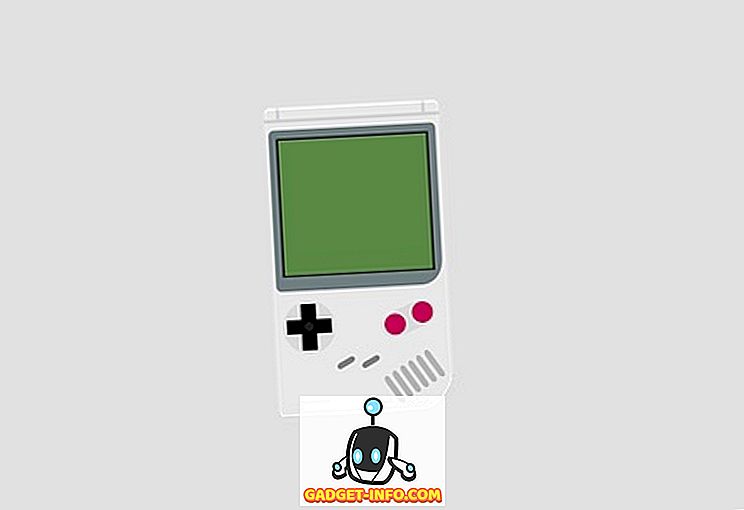
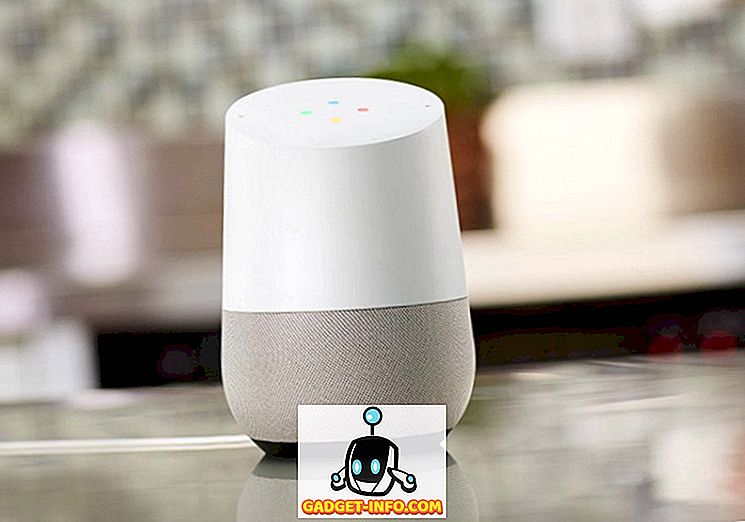
![Parodie sociálních médií [Video]](https://gadget-info.com/img/best-gallery/213/parody-social-media.jpg)





